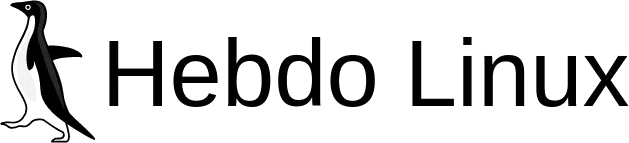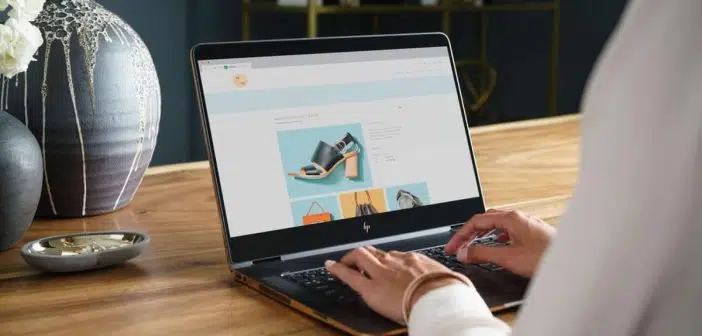Généralement, les personnes tapent habituellement l’arobase dans les adresses e-mail. Ce caractère spécial est aussi utilisé pour taguer quelqu’un dans un chat ou un e-mail avec plusieurs destinataires. Cela permet de s’adresser directement à ce dernier.
Demandez-vous comment faire l’arobase avec le clavier d’un PC de marque HP ? Nous vous proposons d’apprendre les combinaisons de touche qui permettent de l’écrire dans cet article.
A découvrir également : Quel format utiliser pour le traitement de texte ?
Plan de l'article
Les raccourcis clavier pour taper l’arobase selon chaque pays
Pour entrer le caractère spécial arobase ou @, il faut une combinaison de touches. Cette dernière est spécifique à chaque pays. En effet, pour un clavier allemand, il existe une manière classique de taper le logogramme @ dans Windows. Elle consiste à utiliser la combinaison de touches Alt Gr + Q. Par ailleurs, vous pouvez également appuyer sur Ctrl + Alt + Q pour faire l’arobase. Sur un clavier français (AZERTY), il faut appuyer sur Alt Gr + 0 pour insérer l’arobase.
Par contre, si vous utilisez un clavier espagnol en Espagne, appuyez Alt Gr + 2 pour insérer l’arobase. Pour ce qui est d’un clavier américain QWERTY, il suffit d’appuyer sur les touches Maj et 2 pour insérer l’arobase. Cela marche aussi avec un clavier QWERTY brésilien. En outre, il existe une combinaison de touches pour écrire @ quelles que soient les spécifications du clavier et du pays. Pour le faire, il faut maintenir la touche ALT enfoncée et saisir « 64 » sur le pavé numérique.
A découvrir également : Les dernières fonctionnalités de la suite Office 365 : découvrez les nouveautés qui faciliteront votre travail
Que faire lorsque l’arobase @ ne fonctionne plus ?
Si le caractère @ ne fonctionne plus, cela peut avoir diverses raisons. Dans la plupart des cas, vous résoudrez le problème en un rien de temps. Cela arrive souvent lorsqu’on ne fait pas une configuration adéquate du clavier. Par exemple, lorsque par inadvertance, vous modifiez la langue du clavier, de l’allemand à l’anglais dans Windows.
Dans ce cas, vous pouvez taper l’arobase en utilisant la combinaison de touches [Maj + 2]. Vous n’avez pas besoin d’utiliser le pavé numérique ici, mais plutôt la rangée de chiffres sous les touches F. Par ailleurs, [Maj + a] fonctionne également. Il est préférable de remettre votre clavier à la disposition allemande.
En effet, pour changer de langue, accédez à Paramètres > Heure et langue > Langue. Vérifiez si votre clavier est défini sur « Allemand » ou non. Ensuite, définissez votre clavier sur l’allemand. Par ailleurs, vous pouvez changer la langue avec la combinaison de touches [Maj + Alt].
Si cela ne vous aide pas non plus, redémarrez votre ordinateur portable. Dans la plupart des cas, cela est dû à une erreur temporaire. Certains programmes accèdent à la combinaison de touches et la bloquent pour d’autres applications.
Comment faire arobase sur un clavier HP avec un pavé numérique ?
Si vous avez un pavé numérique sur votre clavier HP, il est assez facile de faire l’arobase. Il suffit de presser la touche [Alt Gr] et la touche 0. Cela devrait afficher le symbole @ immédiatement.
Si cela ne fonctionne pas pour une raison quelconque, assurez-vous que les touches Num Lock sont activées. Vous pouvez vérifier cela en regardant dans le coin droit inférieur de votre écran d’accueil Windows 10, ouvrez le centre d’action et recherchez l’icône du pavé numérique (symbole : «1»). Si c’est désactivé, cliquez dessus pour activer les touches Num Lock.
Si vous n’avez pas accès à un clavier avec pavé numérique intégré ou indépendant mais que vous travaillez souvent avec des chiffres (par exemple lors de sessions Excel), pensez à investir dans un clavier externe avec pavé numérique intégré. Les modèles filaires et sans fil sont disponibles sur le marché à des prix abordables.
Astuces pour faciliter la saisie de l’arobase sur un clavier HP
Si vous utilisez souvent l’arobase dans votre travail, il peut être utile de connaître quelques astuces pour faciliter la saisie. Voici quelques conseils pour les utilisateurs de claviers HP :
Utilisez le raccourci clavier : Si vous avez du mal à effectuer la combinaison Alt Gr 0, essayez d’utiliser le raccourci clavier Ctrl + Alt + Cela fonctionne généralement sur la plupart des claviers.
Mémorisez les codes ASCII : Vous pouvez aussi utiliser les codes ASCII pour insérer l’arobase dans un document ou un e-mail. Le code ASCII pour l’arobase est 64, donc si vous tapez Alt + 64 (en maintenant la touche Alt enfoncée tout en tapant les chiffres sur le pavé numérique), cela devrait insérer l’arobase dans votre document.
Utilisez un correcteur automatique : Si vous utilisez souvent l’arobase et que vous êtes fatigué de taper la combinaison manuellement à chaque fois, pensez à ajouter une entrée ‘auto-correct’ dans votre programme de traitement de texte préféré afin qu’il corrige automatiquement ‘arrobase’ par ‘@’.
Sachez que certains navigateurs Web ont eux-mêmes développé leur propre méthode ou extension permettant d’insérer simplement et rapidement des caractères spéciaux tels que @ sans passer par ces manipulations complexes.